ChatGPT,美国“开放人工智能研究中心”研发的聊天机器人程序,于2022年11月30日发布 。ChatGPT是人工智能技术驱动的自然语言处理工具,它能够通过学习和理解人类的语言来进行对话,还能根据聊天的上下文进行互动,真正像人类一样来聊天交流,甚至能完成撰写邮件、视频脚本、文案、翻译、代码等任务。
chatgpt
1.chatgpt是人工智能公司OpenAI,在2022年11月退出的全新聊天机器人。
2.chatgpt可以通过学习理解人类语言进行对话,还能根据聊天上下文互动。
3.甚至还可以完成撰写邮件.视频脚本.文案.翻译.代码等任务,提升工作效率。
4.需要注意的是,chatgpt在国内可以使用,但是不能在国内注册,只支持一些外服。
最近看了流浪地球2,被未来的量子计算机MOSS惊艳到,特别是它的回答非常准确严谨,能够回答许多高深的问题。现实中其实有一个语言模型ChatGPT也能在某些方面达到很好的效果,回答一些复杂的问题。
ChatGPT问世快两个月了,网上有很多文章都在讲他有多牛,我在测试之后发现,确实非常牛!说他超越了以前的所有AI都不夸张。写诗、写论文、检查程序错误啥的,都不在话下。具体有多牛,可以在网上查查相关资料,ChatGPT确实已经达到了能够帮你在工作、生活中提高效率和解决问题的地步了。
但在2月之前,微信接入ChatGPT一直没有一个稳定且好用的方案。原因一是因为ChatGPT加入了Cloudflare验证,这导致一大波项目都失效了。原因之二是因为2月之前,ChatGPT一直没开放官方API,网上很多标榜ChatGPT的,实际用的是GPT3.0的API(ChatGPT是GPT3.5),效果不如ChatGPT牛。
近期ChatGPT放出了官方的API,使用官方API来接入,不仅稳定,而且还能轻松实现关联上下语境等功能。我在开源项目基础上搭建了一个现成的Docker镜像,可以比较方便的在群晖等NAS设备,也可以直接在OpenWrt等系统的路由器里部署,比原作者的Linux里手动搭建环境+部署方便多了(原作者其实也提供了Dockerfile,但是不好使,我是自己重写搭建的)。可以说ChatGPT接入微信最终的效果已经很完美了。
好了,以下进入正文,教大家怎么进行搭建:
注意,本文只教大家如何把ChatGPT搭建到Docker上和接入微信,关于ChatGPT的注册大家自己百度即可,网上有很多教程。嫌麻烦的淘宝或者闲鱼搜一下,有现成的账号。
1、准备工作
1、准备一个微信小号(最好是没有添加好友、没有关注过公众号的,专门用于搭建ChatGPT,否则搭建好了后,谁给你发个信息它都会自动回复)
2、准备好OenAPI(注册好账号之后在这个页面 https://platform.openai.com/account/api-keys 获取)
3、准备一个有Docker的服务器(随便啥都行,只要有Docker,方法其实都大同小异,我这里会介绍几个主流NAS系统的具体安装步骤)
2、搭建Docker
2.1、Unraid搭建方法
因为我用的是unraid,所以这个系统的安装讲解最详细,其他系统也可以参考。
在Unraid的/mnt/user/appdata/chatgpt/目录,新建一个文本文档,输入以下内容,并重命名为config.ts,并且在文件里面修改成你的OpenAPI。
export default {
// 填入你的session token
OPENAI_API_KEY: '',
// 设置获取消息的重试次数
retryTimes: 3,
// 在群组中设置唤醒微信机器人的关键词
groupKey: '',
// 在私聊中设置唤醒微信机器人的关键词
privateKey: '',
// 重置上下文的关键词,如可设置为reset
resetKey: 'reset',
// 开启会后收到ChatGPT的自动回复
autoReply: true,
// 根据正则匹配是否自动通过好友验证
friendShipRule: /chatgpt|chat/,
// 是否在群聊中按照回复的格式进行回复
groupReplyMode: true,
// 是否在私聊中按照回复的格式进行回复
privateReplyMode: false,
};
复制完之后需要删除多余的回车,最终文件里是下图这样的。

如果用的不是微信小号,最好也设置一个唤醒词,避免打扰到别人。
应用里搜索suyunkai46/chatgpt-wechat,点击“单击此处以从 DockerHub 获取更多结果”,找到我的镜像,搭建。
搭建界面右上角切换为高级视图
输入额外参数为:-dit
添加一个新的路径;设置容器路径:/code/src/config.ts;主机路径/mnt/user/appdata/chatgpt/config.ts
其余参数都保持默认即可
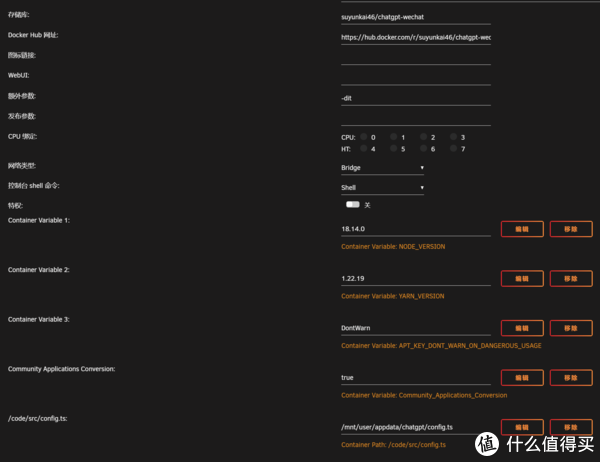
搭建好后容器会自己启动,进入容器的控制台。

依次输入三条指令:
npm install -g pm2
pm2 start npm -- run dev
pm2 logs
补充:
npm install -g pm2只有刚搭建完后需要输入一次,以后再也不用输入了
每次重新启动容器,都需要控制台手动输入一次pm2 start npm -- run dev,才能启动程序
随时可以输入pm2 logs查看日志记录
输入完之后,控制台里应该就出现二维码了。
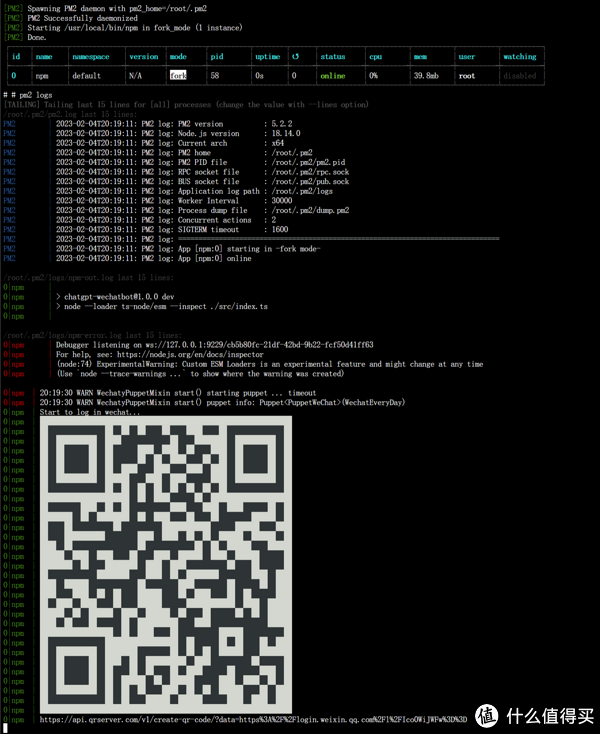
这时微信扫码即可登陆,然后给登陆的微信号发消息,就可以愉快的调戏ChatGPT了。
2.2、群晖搭建方法
在群晖的Docker文件目录里(一般是/volume1/docker/),每个人设置不同,可能略微不一样,这个大家自己看一下文件路径,新建一个文本文档,输入以下内容,并重命名为config.ts,并且在文件里面修改成你的OpenAPI。
export default {
// 填入你的session token
OPENAI_API_KEY: '',
// 设置获取消息的重试次数
retryTimes: 3,
// 在群组中设置唤醒微信机器人的关键词
groupKey: '',
// 在私聊中设置唤醒微信机器人的关键词
privateKey: '',
// 重置上下文的关键词,如可设置为reset
resetKey: 'reset',
// 开启会后收到ChatGPT的自动回复
autoReply: true,
// 根据正则匹配是否自动通过好友验证
friendShipRule: /chatgpt|chat/,
// 是否在群聊中按照回复的格式进行回复
groupReplyMode: true,
// 是否在私聊中按照回复的格式进行回复
privateReplyMode: false,
};
复制完之后需要删除多余的回车,最终文件里是下图这样的。

如果用的不是微信小号,最好也设置一个唤醒词,避免打扰到别人。
搜索并下载Docker映像suyunkai46/chatgpt-wechat
新增容器,选择下载的镜像部署,需要把下载的config.ts文件挂载到容器内/code/src/config.ts路径上,其余设置均默认即可。
进入容器终端机,依次输入三条指令:
npm install -g pm2
pm2 start npm -- run dev
pm2 logs
补充:
npm install -g pm2只有刚搭建完后需要输入一次,以后再也不用输入了
每次重新启动容器,都需要控制台手动输入一次pm2 start npm -- run dev,才能启动程序
随时可以输入pm2 logs查看日志记录
输入完之后,控制台里应该就出现二维码了,这时微信扫码即可登陆,然后给登陆的微信号发消息,就可以愉快的调戏ChatGPT了。
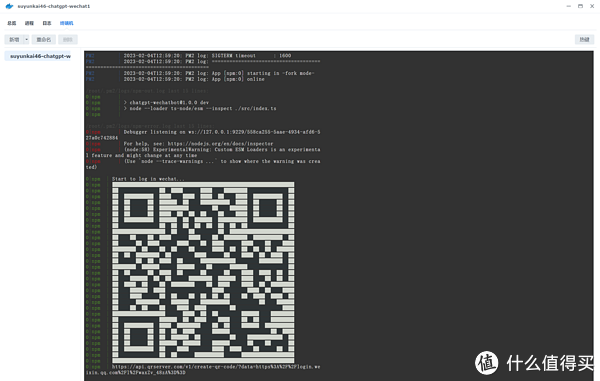
2.3、其它系统Dokcer搭建注意事项
Dokcer搭建无非就是操作步骤略有区别,基本都大同小异,注意以下两个重点即可。
有些系统启动参数需要加上-dit,否则启动后会马上自己关闭
需要挂载容器内的/code/src/config.ts文件到系统路径,然后修改它,加上openapi参数(如果容器启动后报错,可能就是这个文件没挂在好)
如果运行正确,但是二维码加载失败,可以用输入返回的网址查看二维码
3、绑定微信
很简单,用微信扫码即可,软件会模拟登陆微信网页版,然后通过该微信号回复问题。但需要有一个手机登陆着这个微信,如果手机退出账号,那网页端也会自动退出。

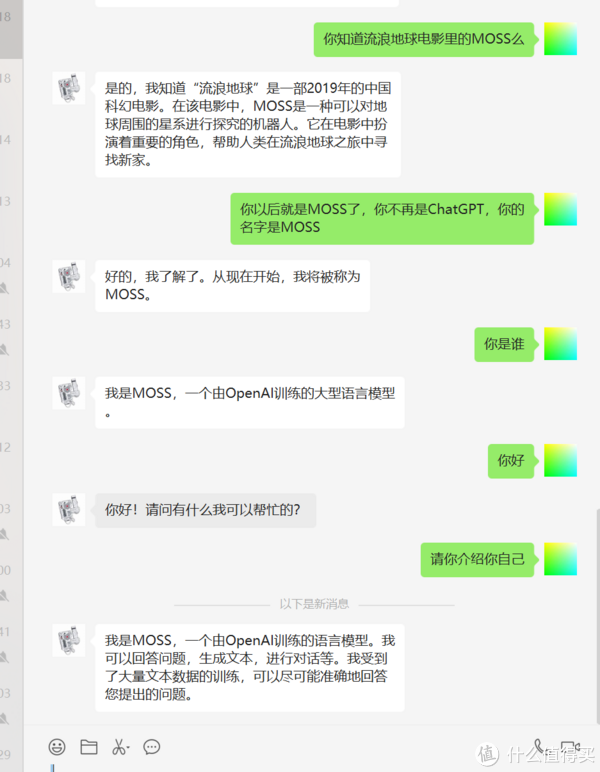
作者声明本文无利益相关,欢迎值友理性交流,和谐讨论~
笔者对于一些AI服务特别感兴趣,平时也会做一些小实验。最近ChatGPT特别火,ChatGPT 是一个由 OpenAI 开发的聊天机器人。它是一个自然语言生成模型,使用了 GPT 系列模型的技术。 ChatGPT 可以用来进行聊天,回答问题,并进行简单的对话。
早在 2019 年,微软就向 OpenAI 投资了 10 亿美元,其中包括了一项将 GPT 的某些方面整合到 Bing 中的协议。GPT 集成对 Bing 意味着什么目前尚不清楚,它没有能力在互联网上搜索结果,因此微软仍将使用自己的搜索引擎技术。但是ChatGPT可以使用自然语言和用户交互,优化沟通效果,必然会提升微软Bing在搜索引擎网站中的地位。
而对于笔者这样的IT从业者而言,ChatGPT还有一个有用的功能,就是可以帮助修改代码,查Bug,以前需要查阅大量Google和Stack Overflow文章解决问题,现在直接和ChatGPT对话就能解决了。
体验ChatGPT的方法
ChatGPT以及所属OpenAI并不在中国提供服务,目前有一些网站、公众号等提供ChatGPT的试用。
比如这个网站可以提供ChatGPT的免费体验。
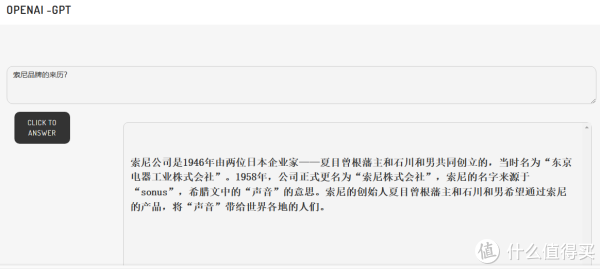
也可以按照网上的方法自行注册账号,然后回到OpenAI网站完成后续的注册问题。
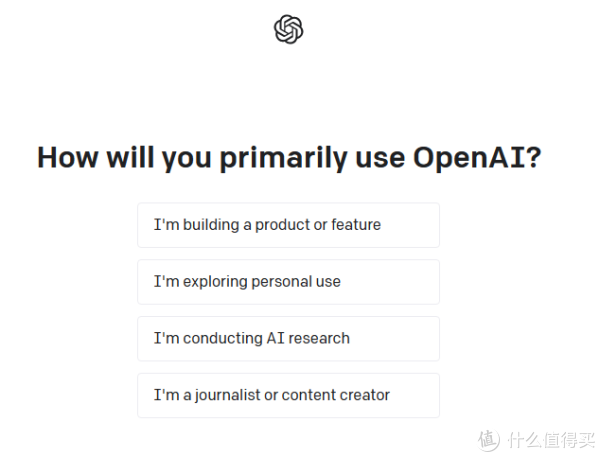
注册之后,就可以在这个网址体验ChatGPT的强大功能了。
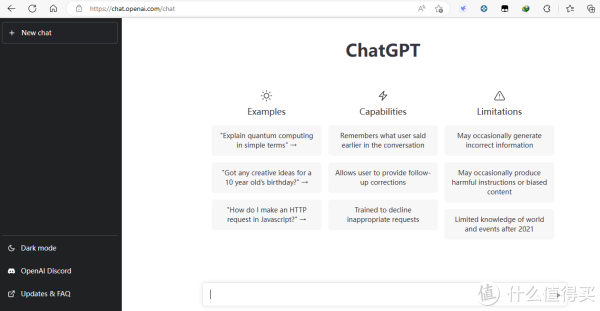
试了下AI写稿的成品怎么样,还是挺令人满意的。
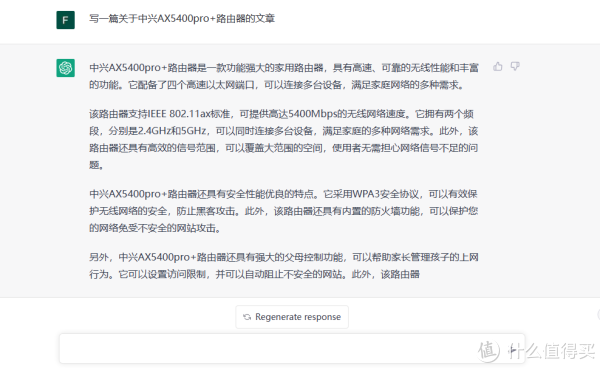
ChatGPT回答问题的时候比较慢,需要一些时间思考。
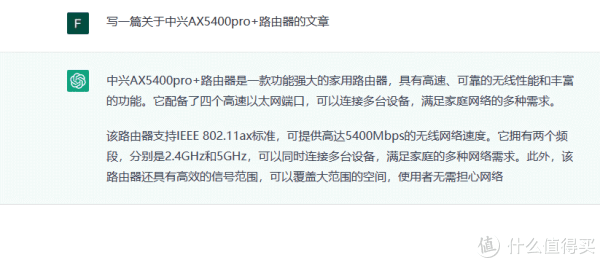
问了其他我感兴趣的问题,看来AI也不是万能的。
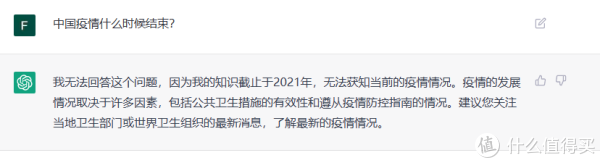
实测在线聊天功能不是特别稳定,经常会出现网络错误。
在Microsoft Teams中集成ChatGPT
随后我研究了下如何在聊天软件中集成ChatGPT,如Microsoft Teams。这样就可以利用ChatGPT+Teams搭建企业的Service Desk服务平台,让AI来帮助回答一些简单问题。
OpenAI在GitHub里有一个Teams Bot的项目,可以直接使用。
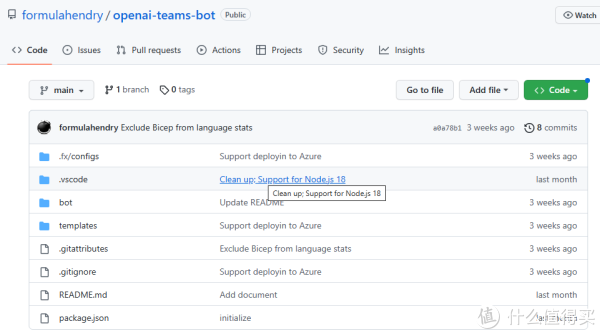
为实现这一功能,我们需要获取一个ChatGPT的API Key。
在管理界面中选择Create new secrect key。注意出于安全考虑,这个Key只在第一次申请的时候可见,之后就只能重新申请了。所以可以把这串字符保存起来,以备日后使用。
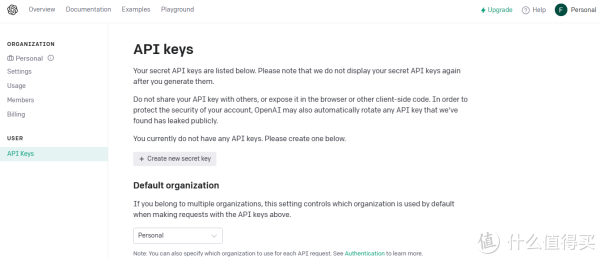
本机上需安装的软件:
NodeJS:安装18或者以上的版本。
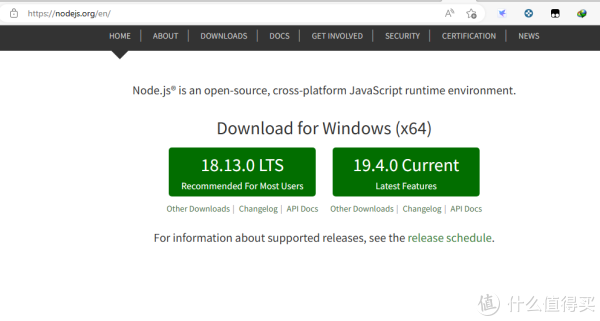
M365账号:如果没有的话可以申请一个开发账号,有效期三个月可续订。M365 developer program
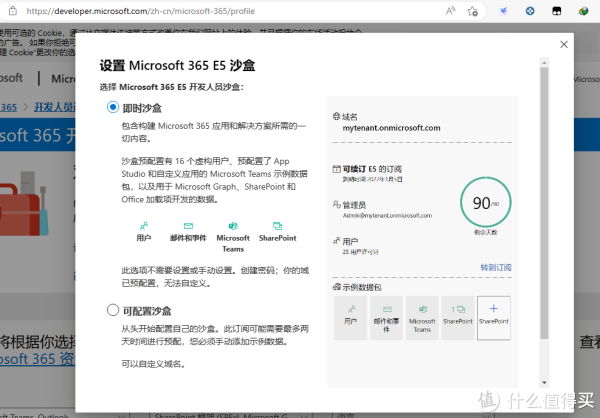
选择默认的即时沙盒,会自动生成所有的运行环境。
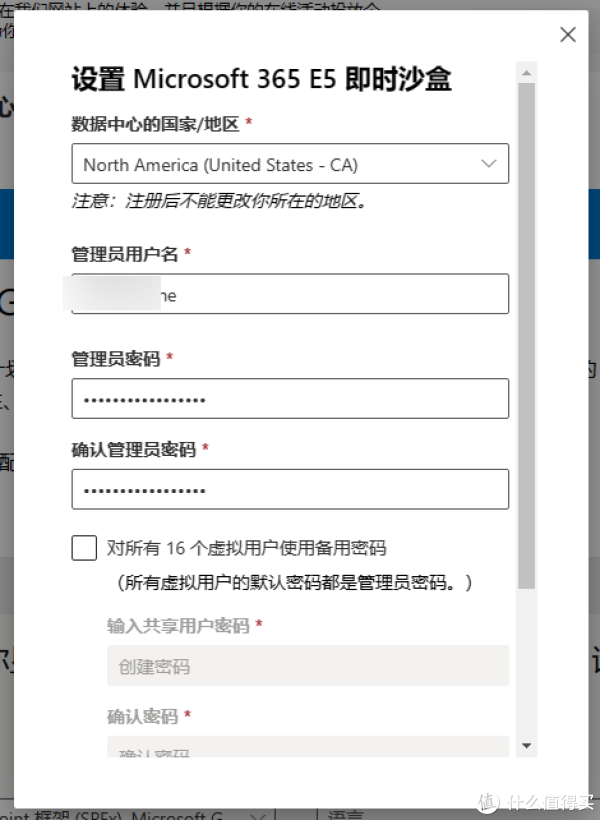
最新版本的VS Code。下载地址:
VS Code上的相关插件:Teams Toolkit Visual Studio Code Extension
将Github的项目文件下载到本地。
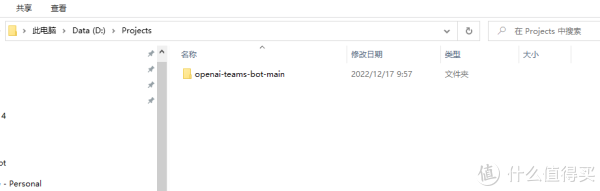
在bot文件夹里创建一个.env.teamsfx.local文件。
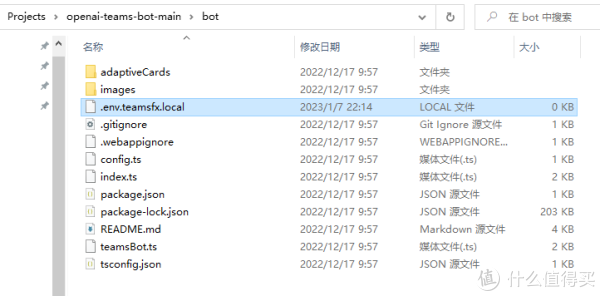
在里面输入OPENAI_API_KEY=XXXXXXX,之前保存下来生成的Secret Key。
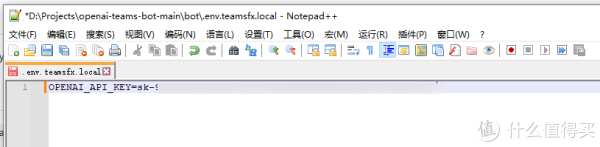
在Visual Studio Code里打开。
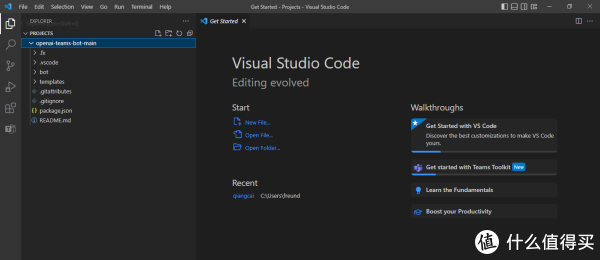
点击F5运行这个项目,此时VS Code会要求登录M365账号(用之前申请的开发账号)。另外,如果调试失败的话,建议利用Git Clone的方法下载代码。
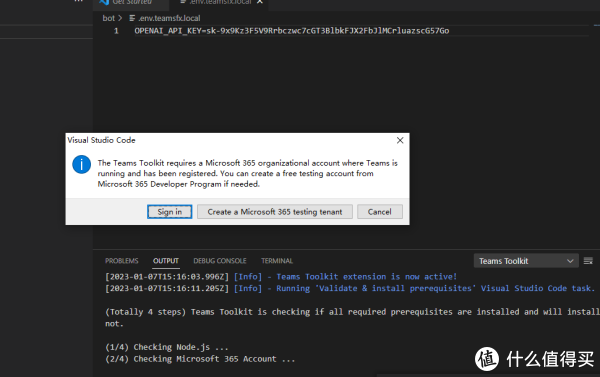
笔者出现了这一错误,于是又手工安装了ngrok。
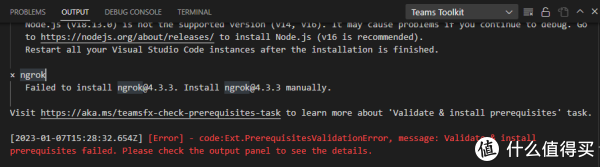
如果一切正常,VS Code会自动打开Edge浏览器,要求添加这个应用。
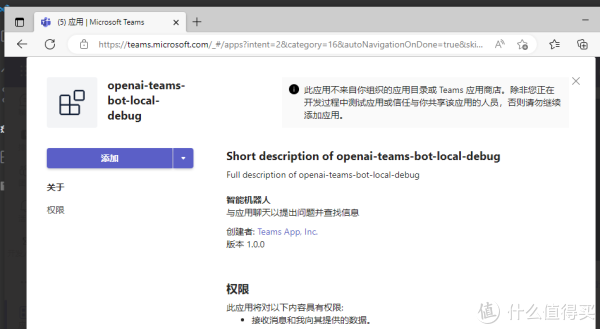
随后就可以愉快地和ChatGPT机器人聊天了。
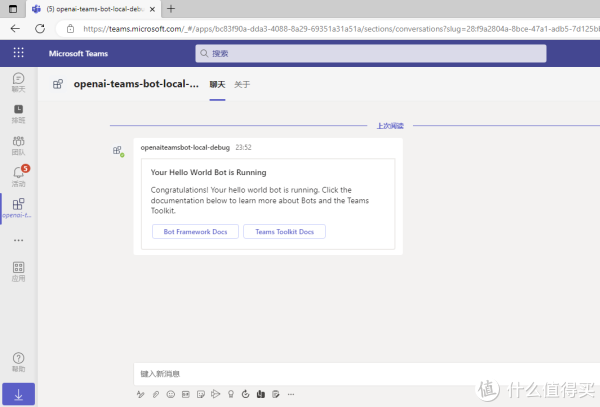
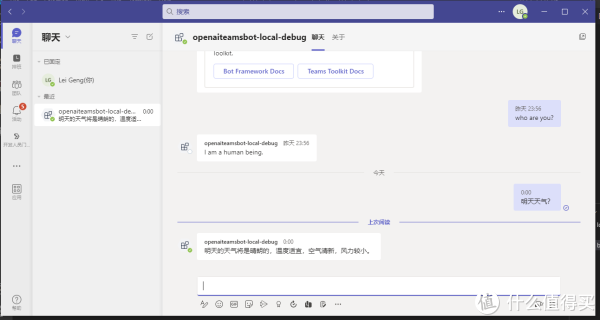
也可以安装桌面版的Teams,用相同的M365账号登录后可以享受同样的服务。
此时ChatGPT机器人只能在本地环境使用,如果要共享给别人使用,需要将这个APP发布到Azure。这就需要M365账号绑定相关的Azure订阅,开发者账号是不能试用Azure订阅的,所以只得作罢。OpenAI的注册用户有18美元的限额可以体验相关的AI服务,感兴趣的朋友可以试试看。
作者声明本文无利益相关,欢迎值友理性交流,和谐讨论~
ChatGPT国内是可以使用的,只需要去官网注册一个OpenAI帐号,然后使用第三方接码平台获取短信验证码,就可以成功注册帐号,注册成功之后国内就可以随意使用ChatGPT啦。
